
Siri는 하루 종일 휴대폰의 도움을 받을 수 있는 유용한 방법이지만, 때로는 일시적으로 또는 영구적으로 AirPods에서 비활성화하고 싶을 때가 있습니다. 다행히도 몇 가지 다른 방법이 있으며, 더 좋은 점은 모든 최고의 AirPod에 동일한 단계가 적용된다는 것입니다.
Siri가 항상 손을 빌려주는 것을 멈추고 싶으시다면 저희가 도와드리겠습니다. Siri 기능을 완전히 비활성화하거나 단순히 Siri와 함께 작동하지 않도록 하는 방법을 포함하여 AirPods에서 Siri를 끄는 가장 좋은 방법을 모두 살펴봤습니다. 살펴보고 최고의 노이즈 캔슬링 이어버드로 자유를 만끽해 보세요.
AirPods에서 Siri을 끄는 방법에 대한 단계
- 설정 > AirPods 열기
- AirPod 길게 누르기/AirPod 두 번 탭하기 > Siri로 이동합니다.
- Siri를 제외한 아무거나 탭하세요.
AirPods에서 Siri 끄기에 대한 단계별 가이드
1. 설정을 열고 AirPod를 찾습니다.
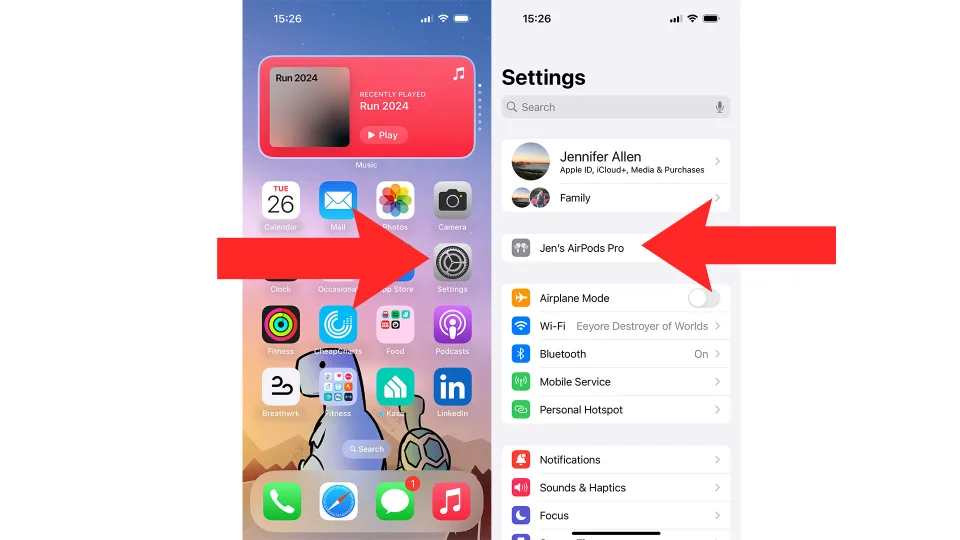
(이미지: © Future)
iPhone 또는 iPad에서 설정 앱을 엽니다. 일반적으로 iOS 홈 화면의 첫 페이지에 있습니다. 설정에 들어가면 화면 상단에서 AirPods의 이름을 탭합니다. 이름이 없는 경우 Bluetooth로 이동하여 AirPod 이름 옆에 있는 i를 탭합니다.
2. AirPod 컨트롤 변경하기
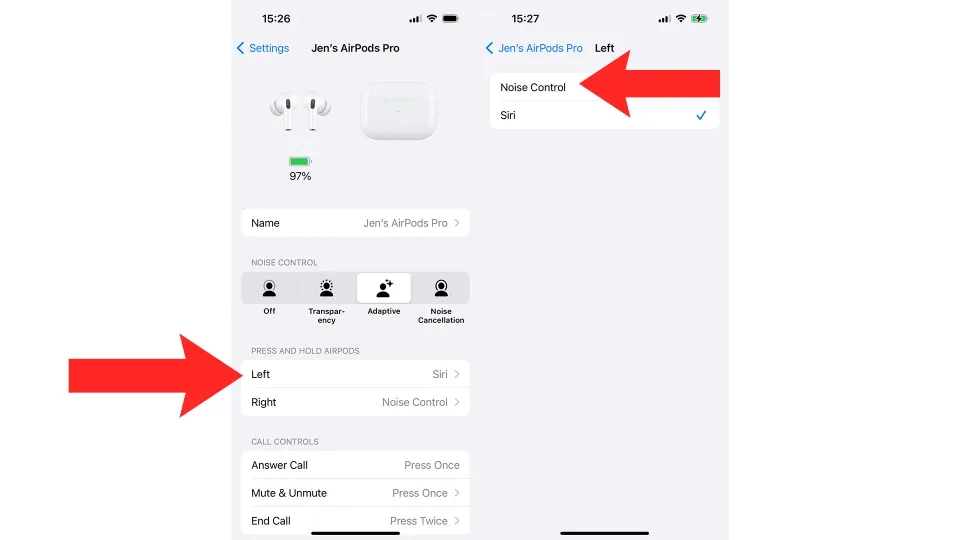
(이미지: © Future)
AirPods 옵션에서 AirPod 길게 누르기 또는 AirPod 두 번 탭하기를 찾습니다(사용 중인 AirPod 유형에 따라 이름이 변경됨). 이러한 옵션은 AirPods에서 각 버튼이 수행하는 작업에 영향을 줍니다. Siri라고 표시된 것을 탭한 다음 소음 제어와 같이 Siri를 제외한 다른 것으로 변경합니다. 이렇게 하면 AirPods에서 Siri가 꺼지지만 iPhone을 통해 계속 사용할 수 있습니다.
3. 3. 'Siri 및 검색' 설정에서 Siri 끄기(선택 사항)
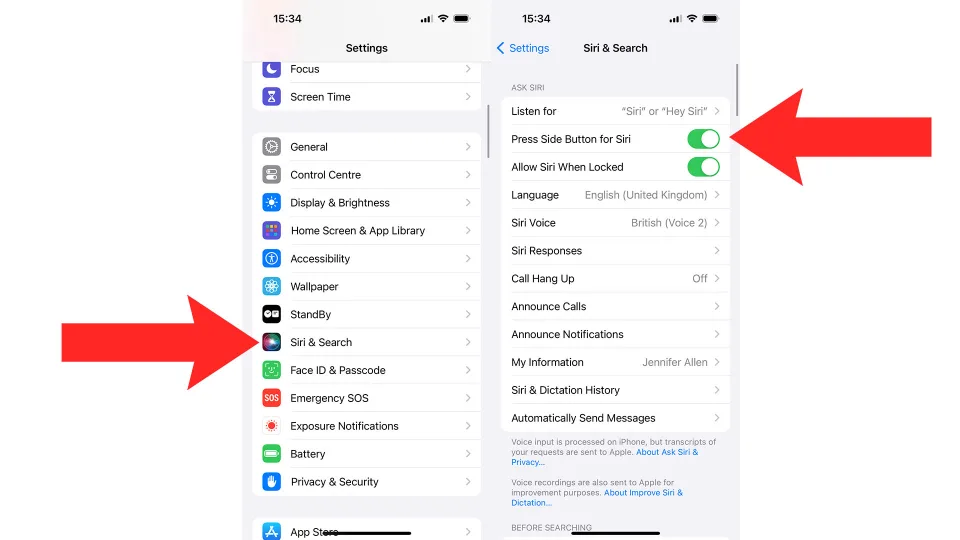
(이미지: © Future)
두 번째 옵션으로, iPhone 또는 iPad의 설정 앱으로 이동하여 아래로 스크롤하여 Siri 및 검색으로 이동하여 Siri를 끌 수도 있습니다. 일반적으로 긴 설정 목록의 절반 정도 아래에 있습니다. 이 섹션에서는 음성 어시스턴트와 상호 작용하는 방법을 비롯하여 Siri와 관련된 많은 사항을 변경할 수 있습니다.
이제 설정의 Siri 및 검색 부분으로 이동하여 Siri 듣기를 탭하고 끄기로 변경한 다음 Siri의 측면 버튼 누르기 및 잠겨 있을 때 Siri 허용을 끕니다. 이 모든 작업을 완료하면 Siri가 비활성화되어 실수로 활성화될 가능성이 없습니다. Siri를 아무리 자주 말해도 도움이나 인사이트를 제공하거나 더 이상 성가신 일을 방해하지 않습니다.
AirPods에서 Siri 끄는 방법 FAQ
Siri을 완전히 비활성화하는 방법
설정 > Siri 및 검색으로 이동합니다. 그런 다음 "Siri Siri" 듣기, Siri 측면 버튼 누르기 및 잠겨 있을 때 Siri 허용을 끕니다.
Siri가 문자 메시지를 읽지 못하도록 설정할 수 있나요?
Siri가 내 메시지를 읽어주지 않도록 하려면 설정 > 알림 > 알림 발표로 이동하세요. 여기에서 특정 앱에 대해 이 기능을 비활성화하거나 토글을 탭하여 완전히 비활성화할 수 있습니다.
AirPods에서 Siri를 끄려면 어떻게 하나요?
Siri와 상호 작용하는 동안 볼륨 버튼을 사용하기만 하면 됩니다. 기기의 볼륨만 변경하는 것이 아니라 활성화하려면 먼저 Siri와 대화해야 한다는 점을 잊지 마세요.
Siri의 음성을 변경하려면 어떻게 하나요?
설정 > Siri 및 검색으로 이동한 다음 아래로 스크롤하여 Siri 음성으로 이동하고 새 음성을 선택하여 Siri의 음성을 변경할 수 있습니다.
AirPods에서 Siri을 끄는 방법: 최종 생각
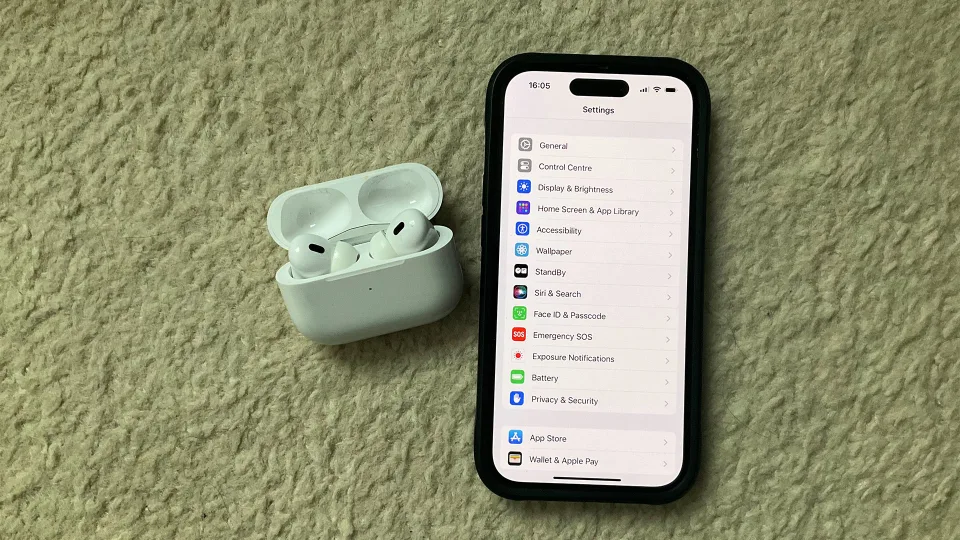
음성 어시스턴트가 내 메시지를 읽지 못하게 하거나 전반적인 작업을 중지하고 싶을 때 Siri를 끄는 데는 몇 초밖에 걸리지 않습니다. 많은 일에 큰 도움이 되지만, 실수로 활성화되는 '지금은 아니야 Siri'의 순간으로부터 자유로워지는 것도 좋을 수 있습니다. 최고의 무선 이어버드를 더 좋게 만들려면 시간을 투자할 만한 가치가 있어야겠죠? 에어팟을 완벽하게 만드는 새로운 방법을 배우는 동안, 지금이 바로 에어팟을 더 크게 만들 수 있는 이상적인 시기일지도 모릅니다.
'건강 뉴스' 카테고리의 다른 글
| 전신 근력을 키우기 위해 헬스장에 갈 필요 없이 이 6가지 동작의 덤벨 운동으로 대신하세요. (0) | 2024.04.29 |
|---|---|
| 밤에 자꾸 깨는 7가지 이유와 대신 숙면을 취하는 방법 (0) | 2024.04.29 |
| 게이밍 노트북 구매 시 가장 중요한 9가지 요소 (0) | 2024.04.29 |
| 근육을 키우려면 얼마나 많은 단백질이 필요할까요? (0) | 2024.04.29 |
| 걱정스러운 버그가 사람들을 Apple ID 계정에서 내쫓고 있습니다 - 알아야 할 모든 것 (0) | 2024.04.29 |
| LG 시네빔 Q 리뷰: 스타일리시한 휴대용 4K 프로젝터 (0) | 2024.04.29 |
| 테슬라의 완전 자율 주행이란 무엇이며 중국 출시가 중요한 이유 (0) | 2024.04.29 |
| 2024 청년내일저축계좌 가입 신청 방법, 신청하는 곳 (0) | 2024.04.29 |



